Kuidas otsida Windowsi otsingu abil mis tahes faili teksti
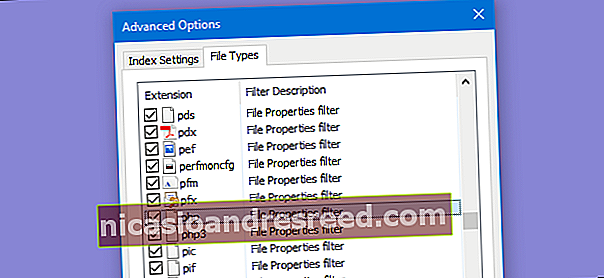
Paljud meist toetuvad failide leidmiseks ja programmide käivitamiseks Windowsi otsingule, kuid teksti otsimine failides piirdub vaikimisi konkreetsete failitüüpidega. Siit saate teada, kuidas oma otsingut laiendada teistele tekstipõhistele failidele.
Oleme teile juba varem Windowsi otsingu abil mõningaid täpsema otsingu operaatoreid näidanud ja isegi seda, kuidas muuta indekseeritavaid faile ja kuidas otsinguindeksit uuesti üles ehitada. Aga kuidas on otsida teksti .html, .php, .js ja muude tekstipõhiste veebi- ja skriptifailide sees? Windowsi otsing võimaldab teil mõne hiireklõpsuga lisada oma indeksisse ka teisi faililaiendeid.
SEOTUD:Siit saate teada, kuidas kasutada Windows 7 täpsema otsinguoperaatoreid
See tehnika töötab Windows 10, 8, 7 või isegi Vistas. Ekraanid võivad tunduda veidi erinevad, kuid see on kõigi versioonide puhul sama põhiprotsess.
Vajutage nuppu Start, tippige “index” ja klõpsake siis tulemust “Indexing Options”.
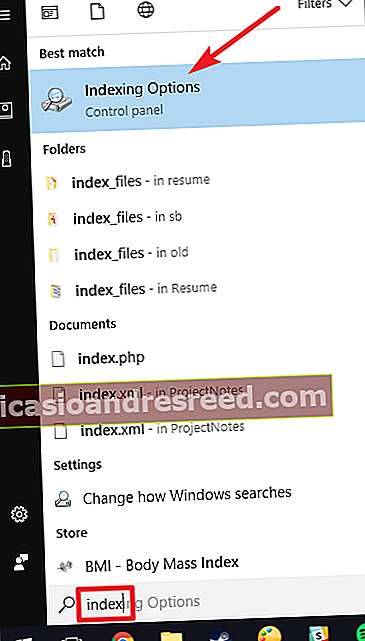
Klõpsake aknas "Indekseerimisvalikud" nuppu "Täpsem".
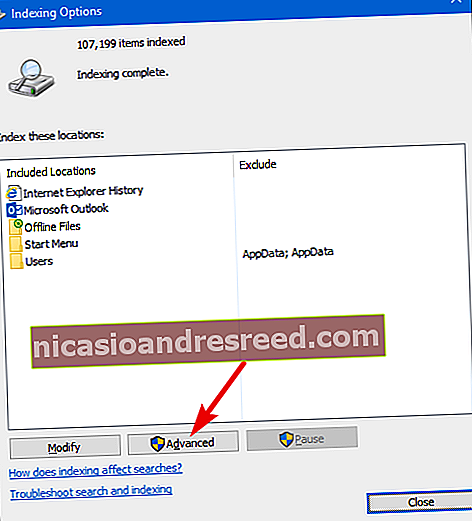
Valige aknas „Täpsemad suvandid” vahekaart „Failitüübid”. Valige failitüübi laiend, mille soovite sisuotsingutesse kaasata, ja seejärel valige loendi alt suvand "Indeksi atribuudid ja faili sisu". Veeru „Filtri kirjeldus” tekst peaks muutuma, et kajastada mis tahes filtrit, mida selle failitüübi avamiseks vaikimisi kasutatakse. Valime oma näites BAT-laienduse, nii et filtri tüüp muutub tavaliseks tekstifiltriks.
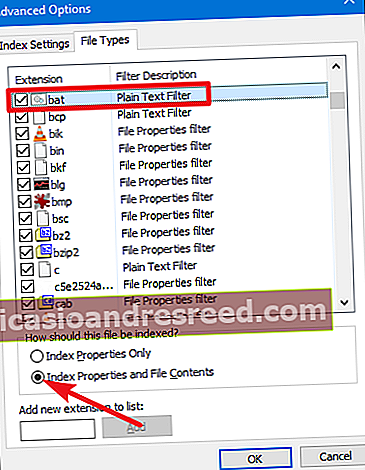
Kui te ei leia loendist otsitavat failitüüpi, tähendab see, et ühtegi rakendust pole selle failitüübi vaikekäsitlejaks määratud. Failitüübi lisamiseks tippige laiend väljale „Lisa uus laiend loendisse” ja seejärel klõpsake nuppu „Lisa”. Vaikimisi kasutab Windowsi otsing seda tüüpi failide sisu otsimiseks lihttekstifiltrit, kuna teist rakendust pole seostatud.
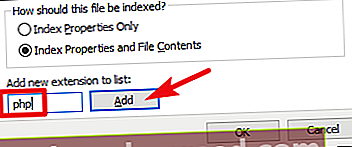
Pärast indeksi ümberehitamist peaks teksti otsimine ühe uue failitüübi juurest nüüd tulemusi näitama.
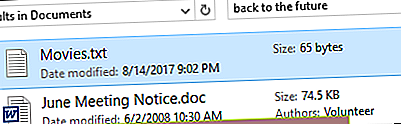
Kui soovite faili sisust alati otsida kindlat kausta, navigeerige File Exploreris sellesse kausta ja avage jaotis „Kausta ja otsingu suvandid”.
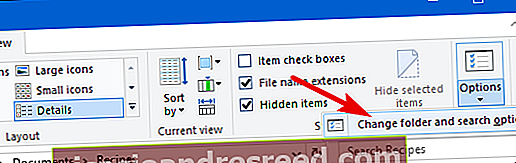
Valige vahekaardil „Otsing” suvand „Otsi failide nimesid ja sisu alati”.
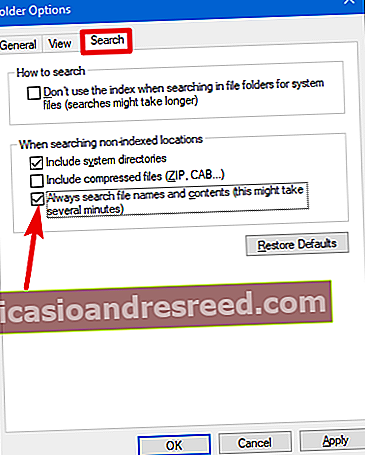
Kui register on uuesti üles ehitatud, sisaldab kausta otsing automaatselt faili sisu.










